- Ayuda de ScanSnap
- Documentos de digitalización
- Cómo insertar un documento
- Insertar documentos como fotografías o recortes de papel (con el portador de hojas)
Insertar documentos como fotografías o recortes de papel (con el portador de hojas)
Para digitalizar un documento que podría dañarse fácilmente, como una fotografía o un documento con un tamaño no estándar, como un recorte, introduzca el documento en el escáner con el portador de hojas opcional.
- Inserte un documento en el ScanSnap.
- Abra el portador de hojas para colocar el documento.
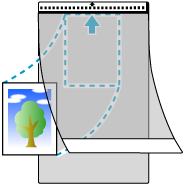
- Inserte el portador de hojas en el ScanSnap.
Inserte el portador de hojas directamente en la zona de alimentación. Asegúrese de que el portador de hojas está introducido en el ScanSnap y de que está bien sujeto.
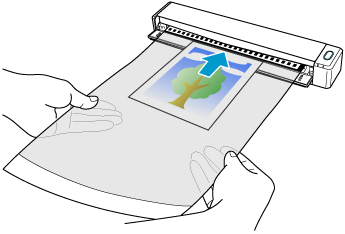
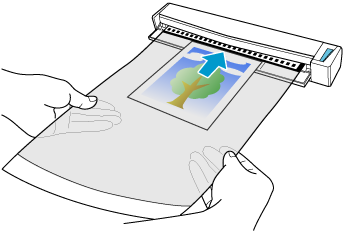 ATENCIÓN
ATENCIÓN-
Deje espacio suficiente en la parte posterior del ScanSnap para que el portador de hojas pueda expulsarse completamente. Asegúrese de que no haya ningún obstáculo en el área por la que sale el documento del portador de hojas del escáner. De lo contrario, se podría producir un atasco de papel.
-
- Abra el portador de hojas para colocar el documento.
- Modificar la configuración de un perfil.
Cuando se selecciona [Cloud] como [Tipo] en [Opciones de administración] en la ventana [Editar perfiles], no es necesario modificar la configuración.
- Muestre el Ventana de digitalización de ScanSnap Home en el ordenador.
- Haga clic en el botón [Editar perfiles]
 para abrir la ventana [Editar perfiles].
para abrir la ventana [Editar perfiles].


- Modifique la configuración de un perfil en la ventana [Editar perfiles].
 Seleccione un perfil que utilice al digitalizar un documento de la lista de perfiles.
Seleccione un perfil que utilice al digitalizar un documento de la lista de perfiles. Haga clic en el botón [Opción] para [Alimentación] para abrir la ventana [Opción de alimentación].
Haga clic en el botón [Opción] para [Alimentación] para abrir la ventana [Opción de alimentación].![Ventana [Editar perfiles]](../../../jp/pc/images/common/ope_PF_edit_03.png)
 Haga clic en el botón [Portador de hojas] para abrir la ventana [Ajustes del portador de hojas].
Haga clic en el botón [Portador de hojas] para abrir la ventana [Ajustes del portador de hojas].![Ventana [Opción de alimentación]](../../../jp/pc/images/common/ope_PF_edit_feed_03.png)
 Seleccione [dos imágenes separadas (lado frontal y posterior)] en [Guardar como].
Seleccione [dos imágenes separadas (lado frontal y posterior)] en [Guardar como]. Seleccione un tamaño de papel para imprimir la imagen digitalizada para [Tamaño de papel].
Seleccione un tamaño de papel para imprimir la imagen digitalizada para [Tamaño de papel].![Ventana [Ajustes del portador de hojas]](../../../jp/pc/images/common/ope_PF_edit_feed_cs_03.png)
- Cierre la ventana [Ajustes del portador de hojas] y la ventana [Opción de alimentación] haciendo clic en el botón [Aceptar].
- Haga clic en el botón [Guardar] en la ventana [Editar perfiles].